Sempre explorei os estudos de Oracle Database sendo executado em Sistema Operacional Oracle Linux, pois refletia bem a minha realidade no trabalho. Porém, decidi começar a estudar um novo S.O para caso seja necessário, eu também tenha proeficiência mínima para atuar.
De forma sucinta, o Oracle Linux é uma versão/distribuição Linux baseada no Red Hat Enterprise Linux(RHEL). Já o Oracle Solaris, é um S.O baseado em Unix originalmente criado pela Sun Microsytems, e que pertence agora à Oracle, uma vez que a Sun foi comprada em 2010.
Tenho instalado em minha máquina um Software de Virtualização também da Oracle: o VirtualBox:
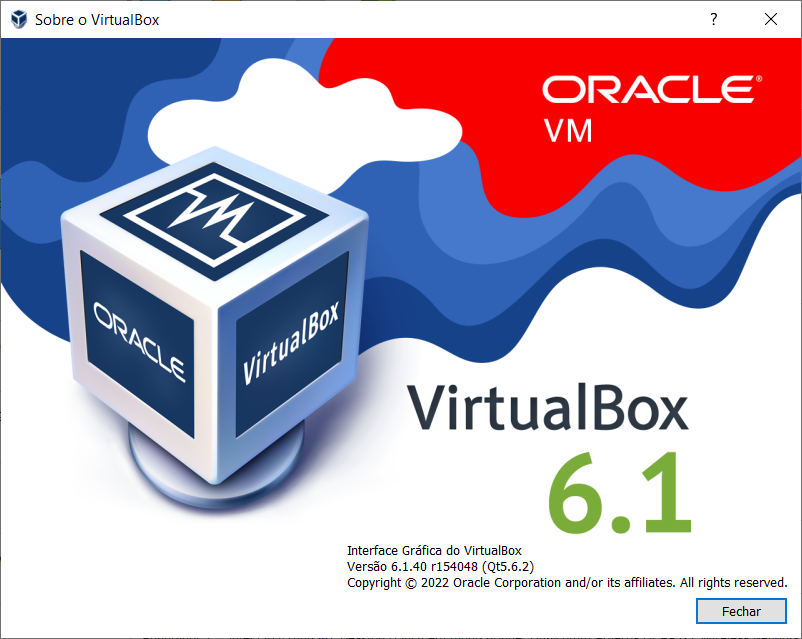
A imagem do Solaris é fornecida pela Oracle, conforme este artigo AQUI. Realizando o download:
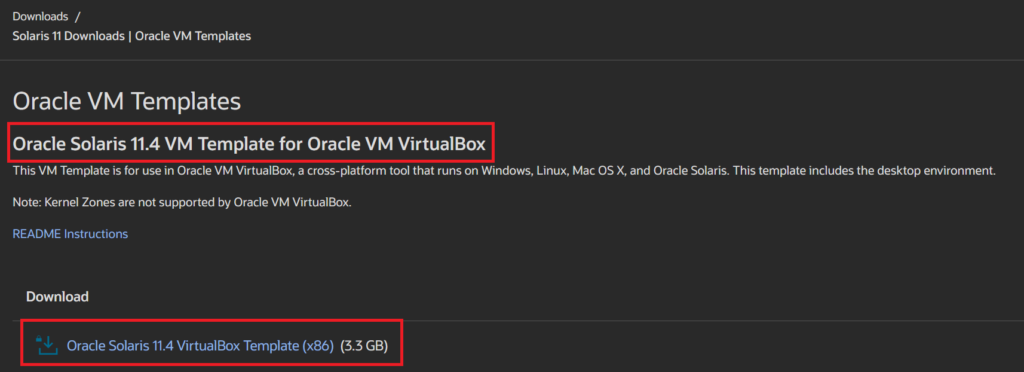
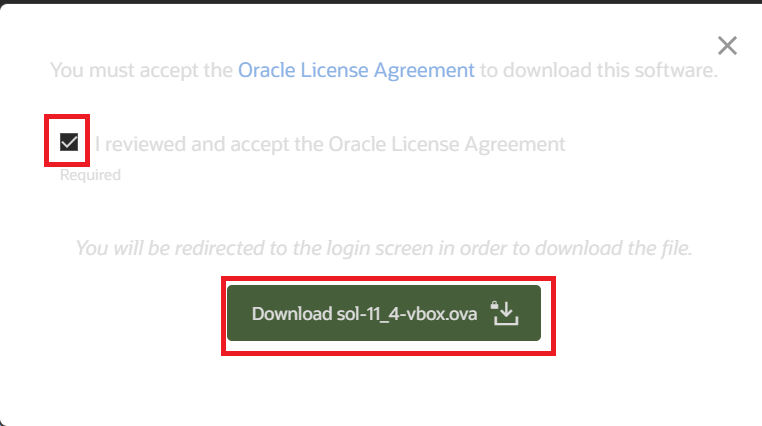
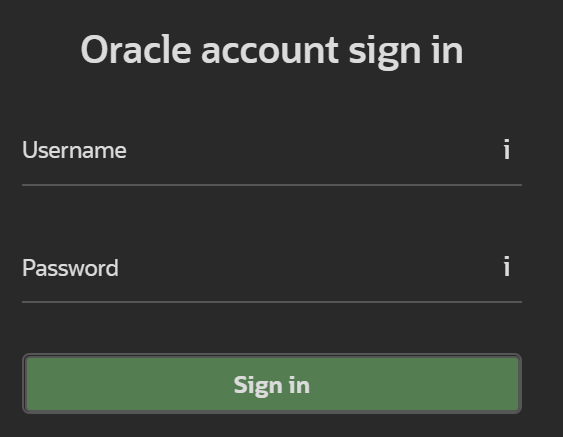
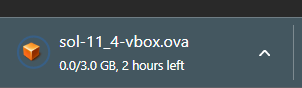
Depois do download concluído, podemos importar o Appliance dentro do Virtualbox:
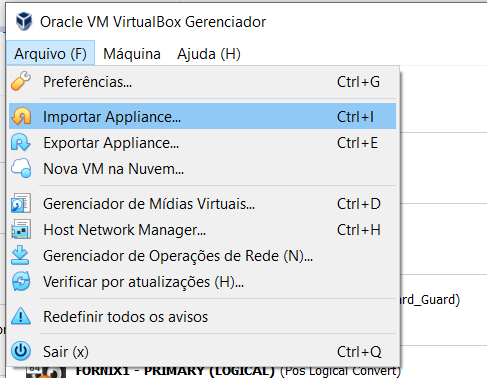
Selecionando o arquivo que baixamos:
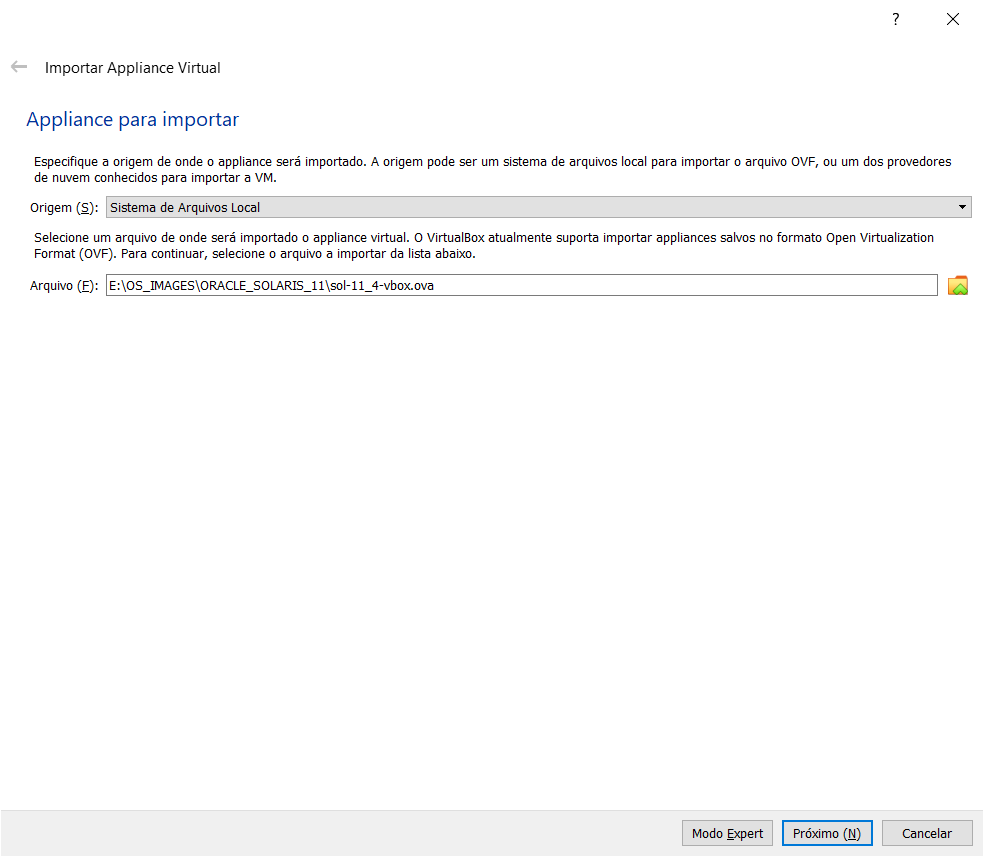
Realizando ajustes nos valores de CPU, memória e a localização base da VM, e importando:
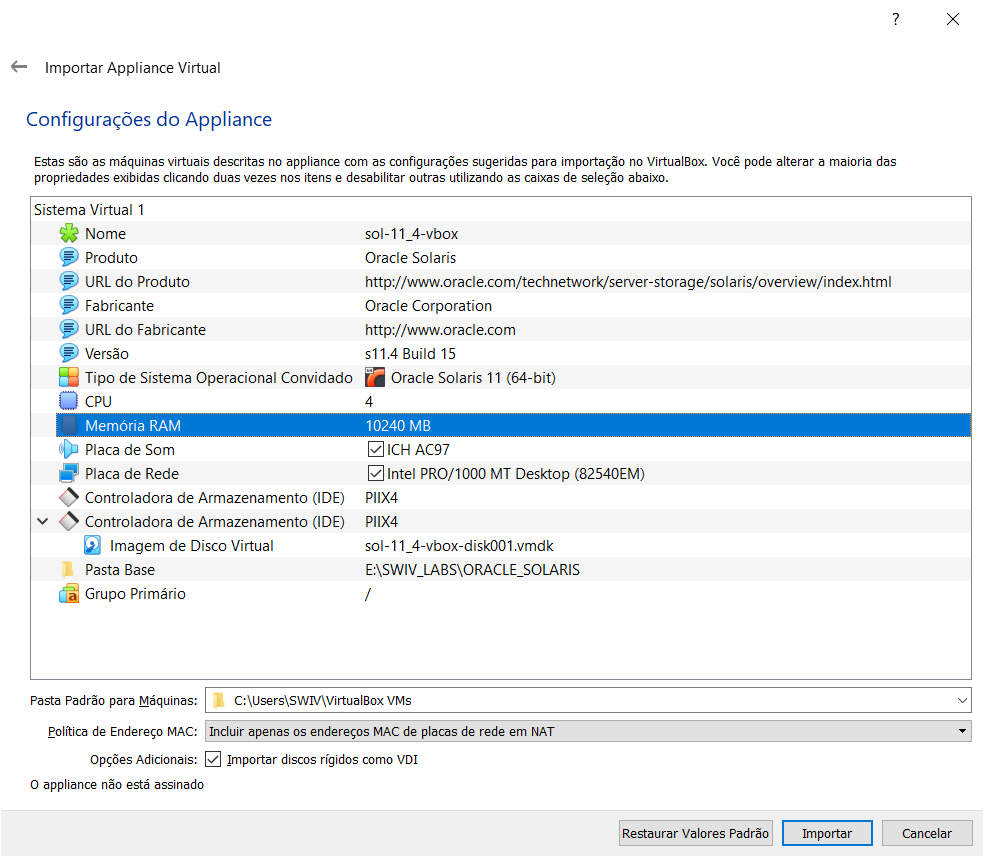
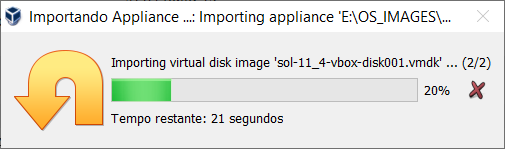
Após a importação, altero a camada de Network:
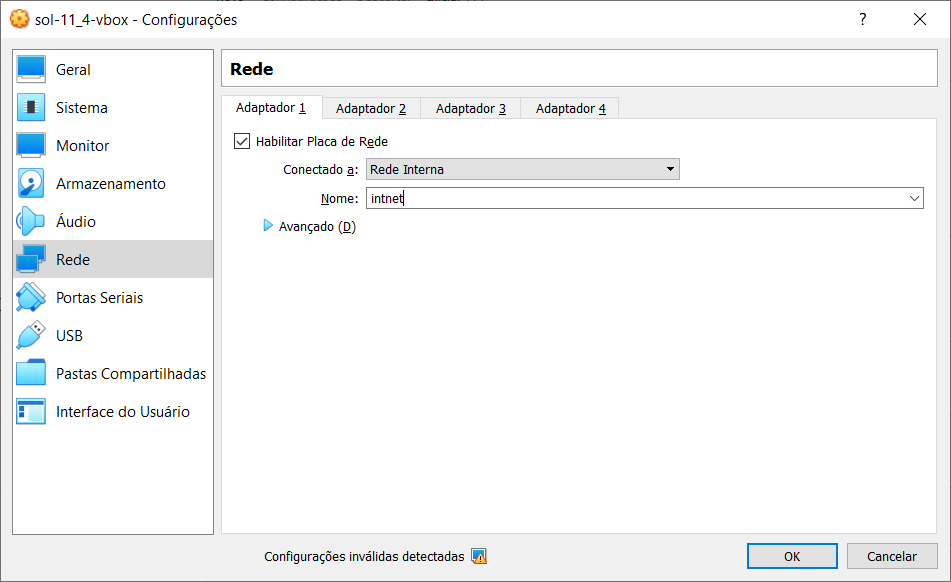
Após inicializar a máquina pela primeira vez, precisamos interagir com o System Configuration Tool, conforme detalhes abaixo:
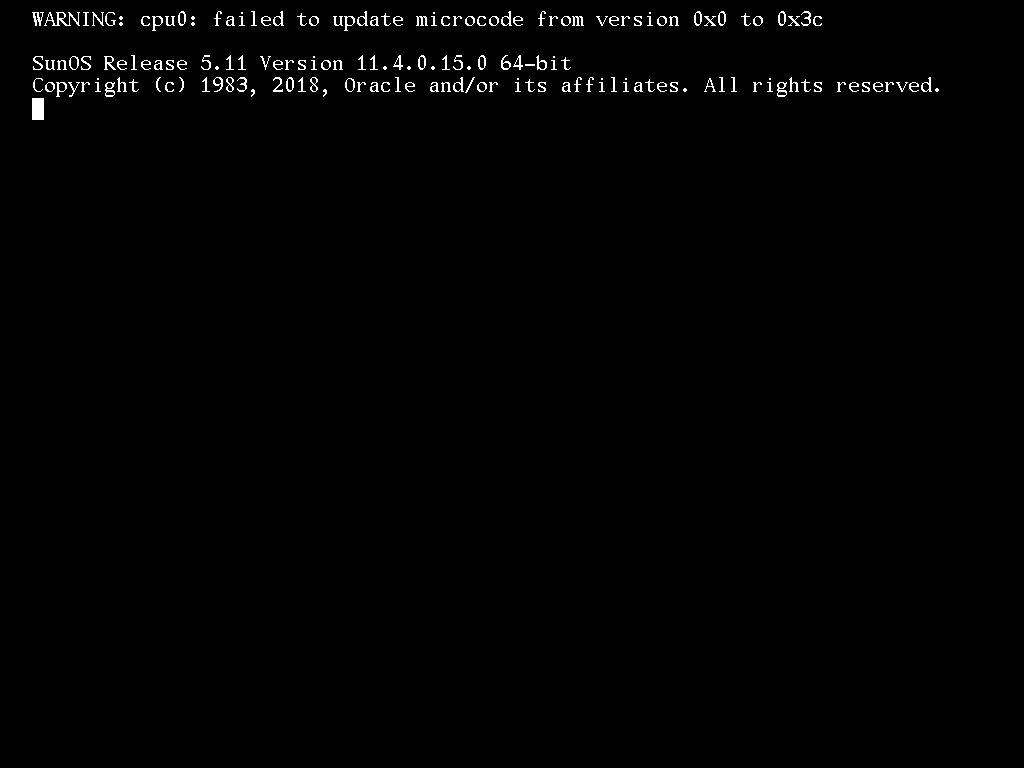
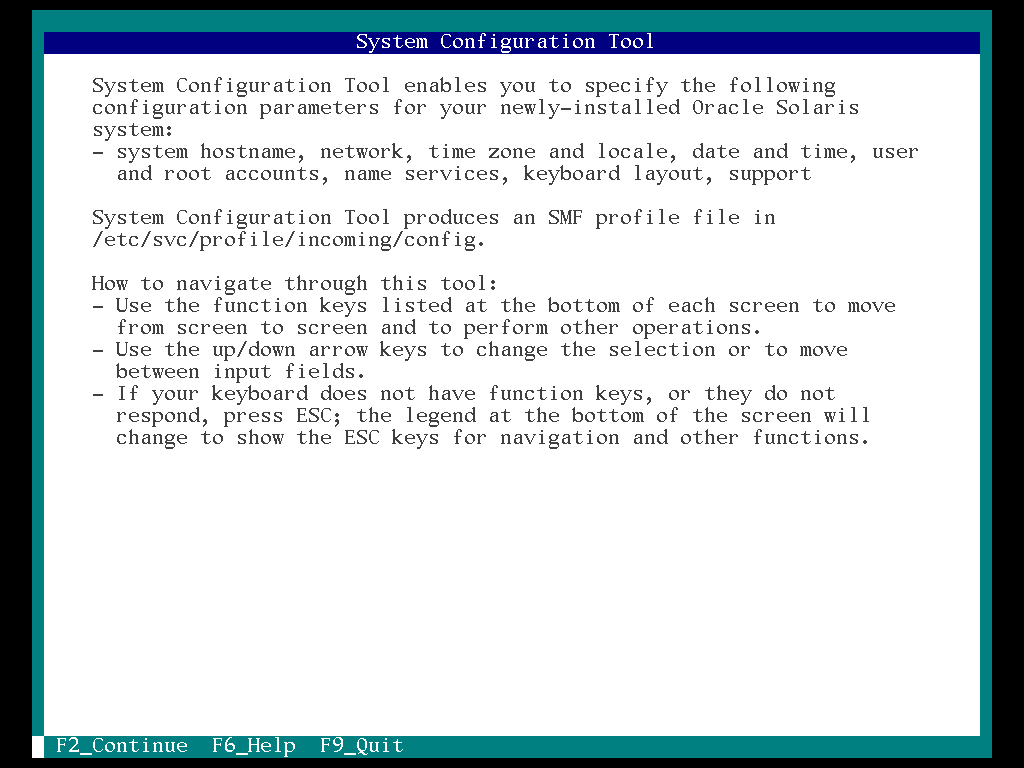
Definindo nome da máquina:
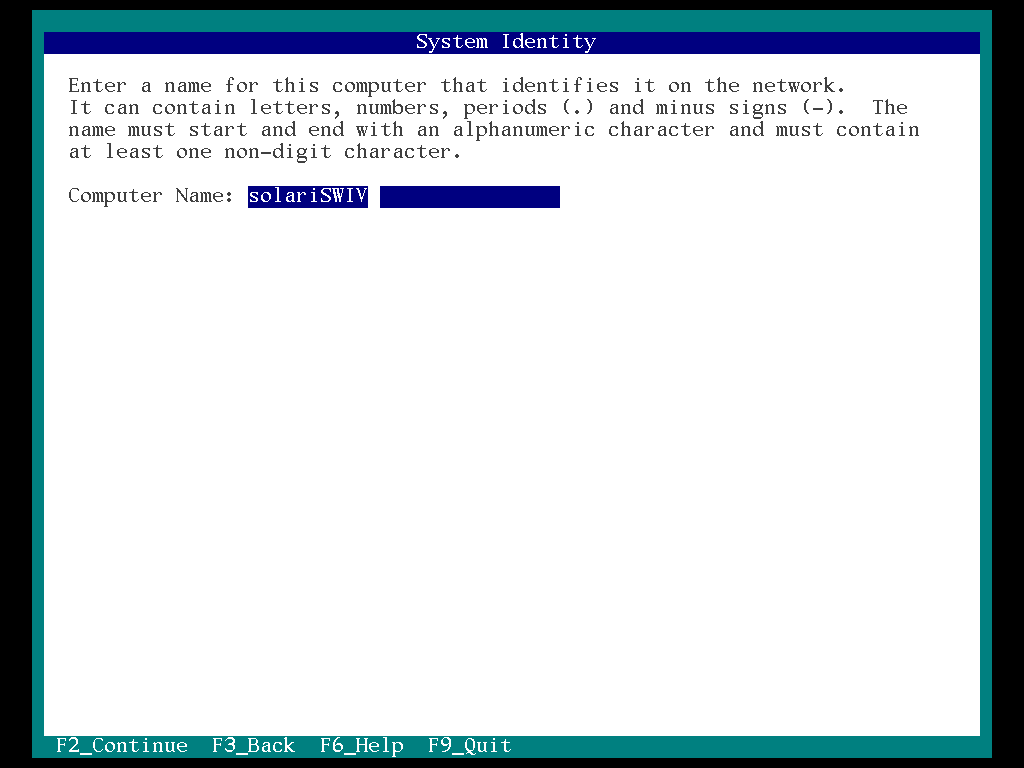
Rede:
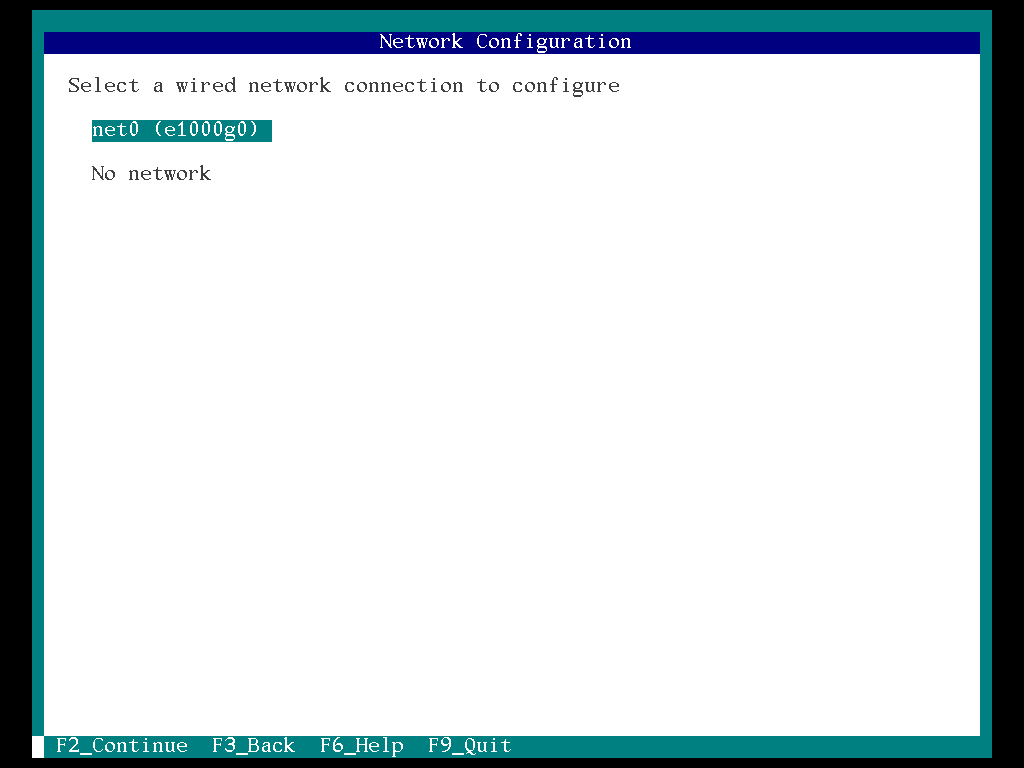
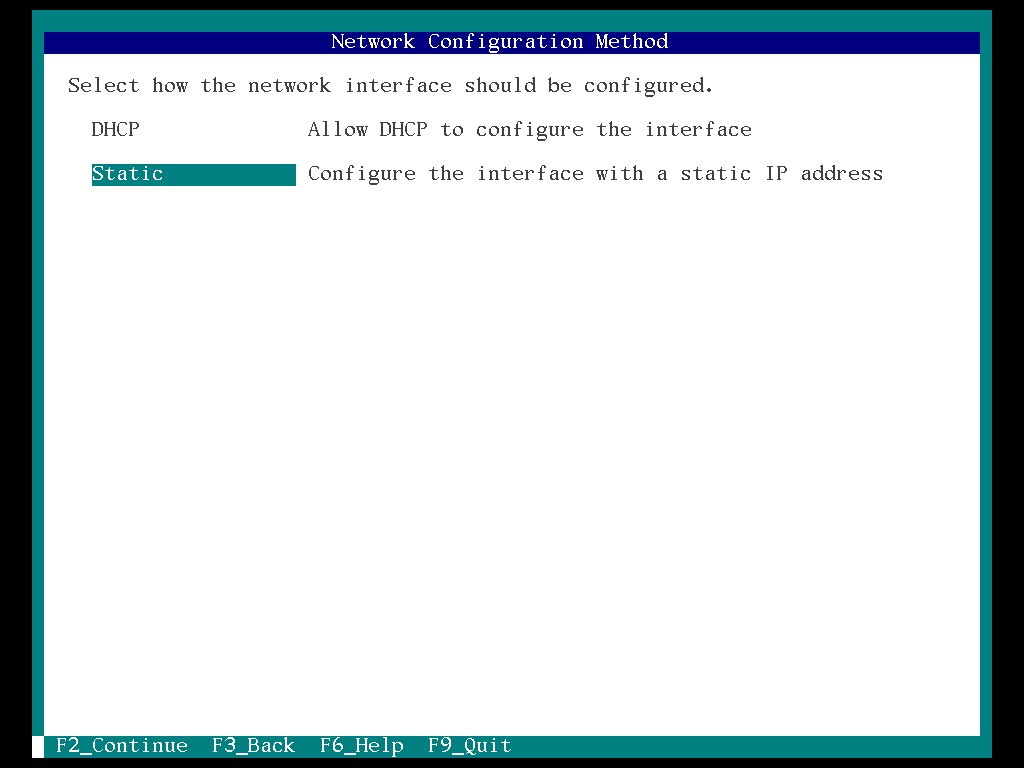
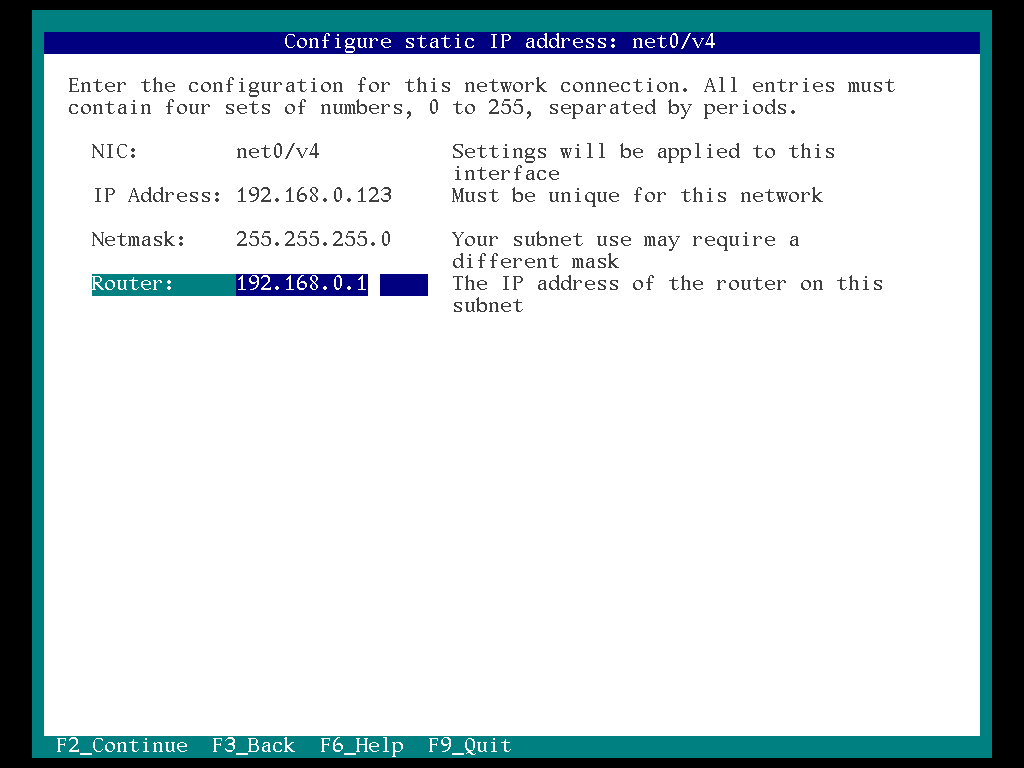
Definindo DNS:
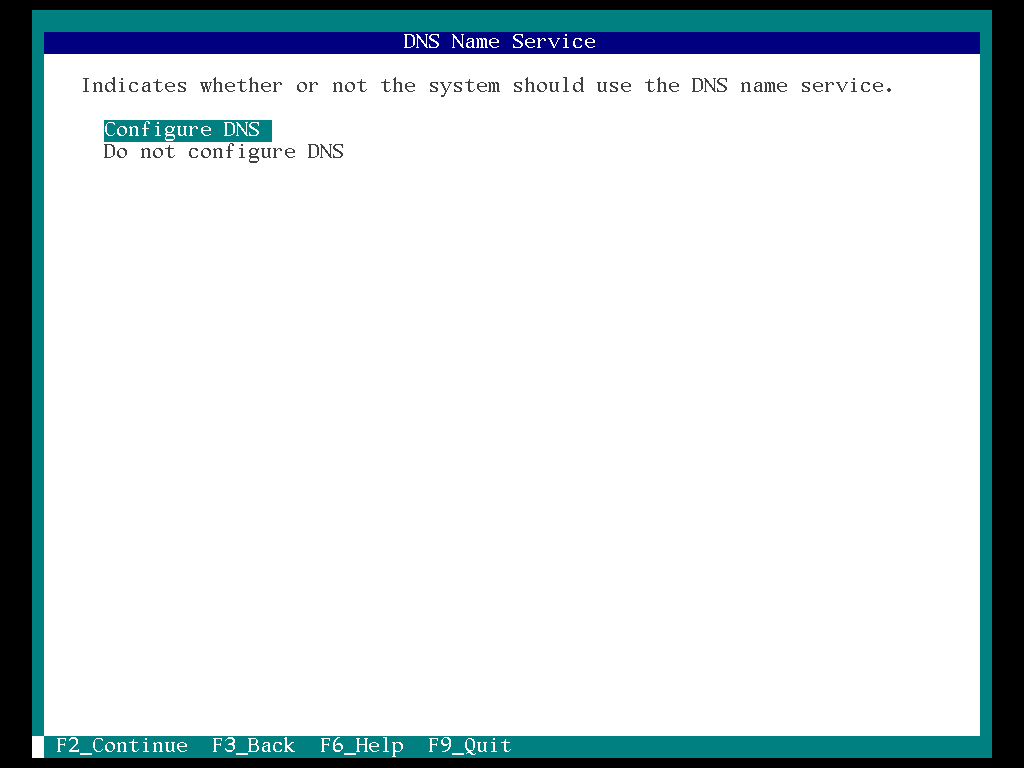
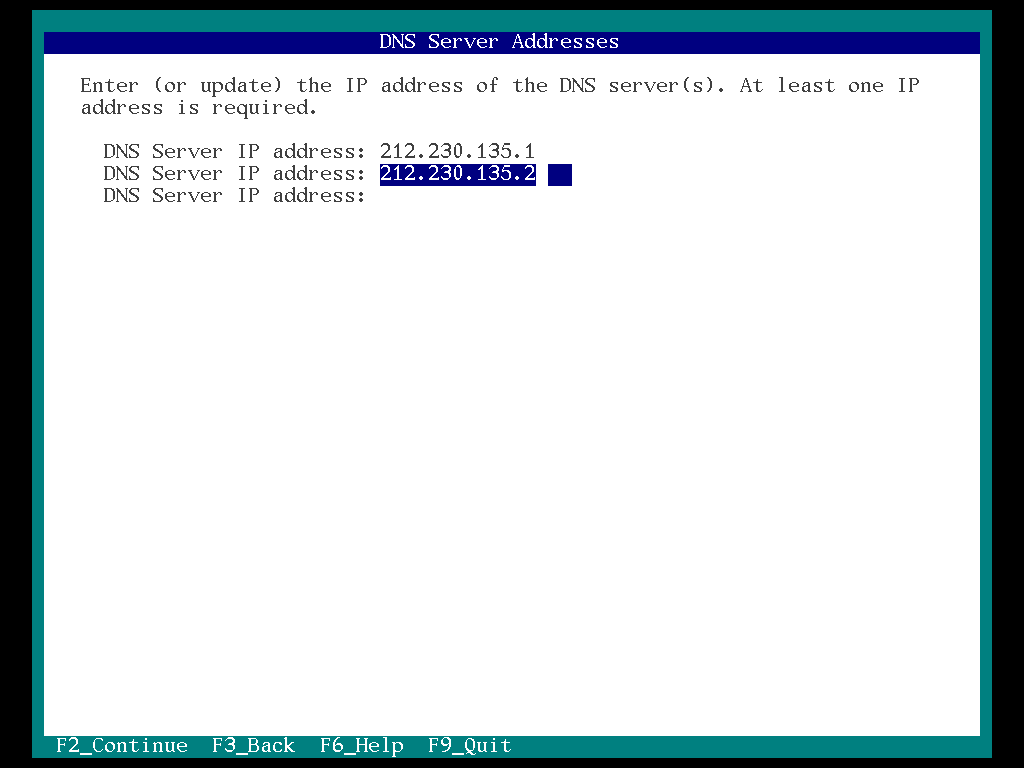
Sem servidor específico de domínio:
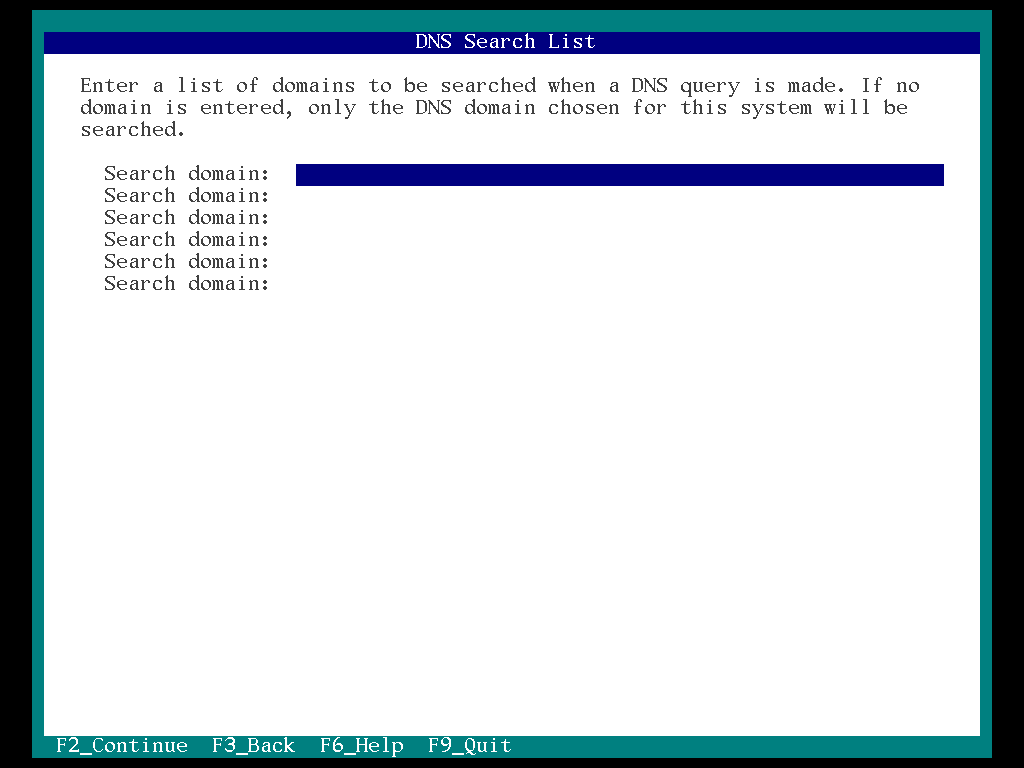
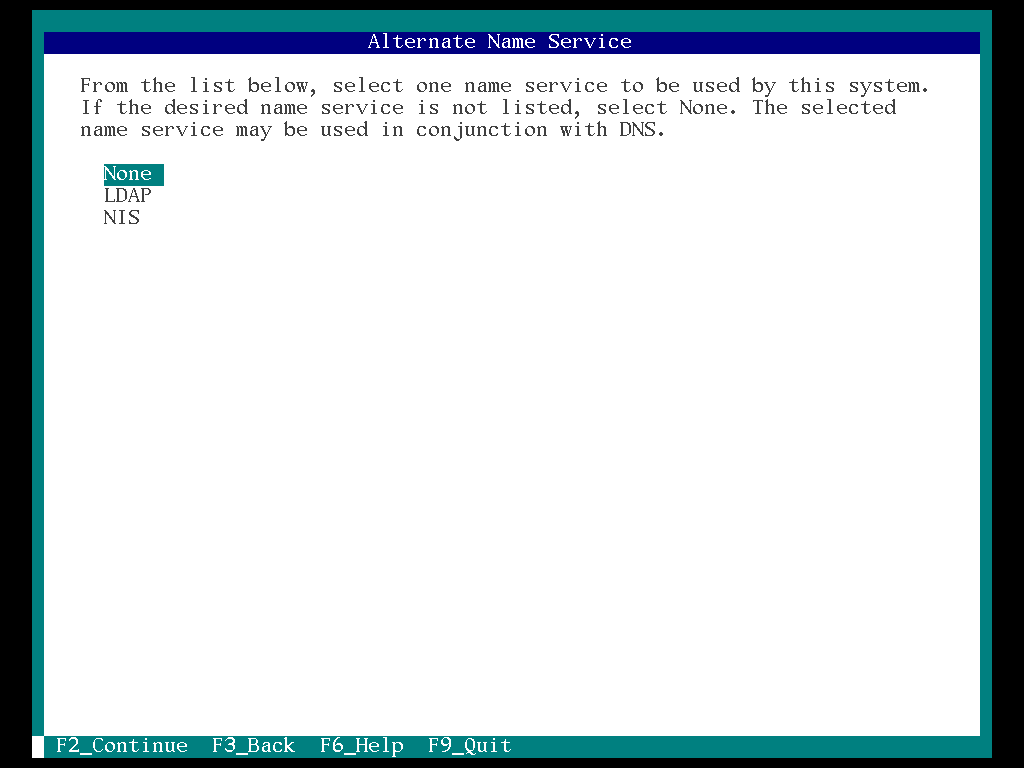
Selecionando região:
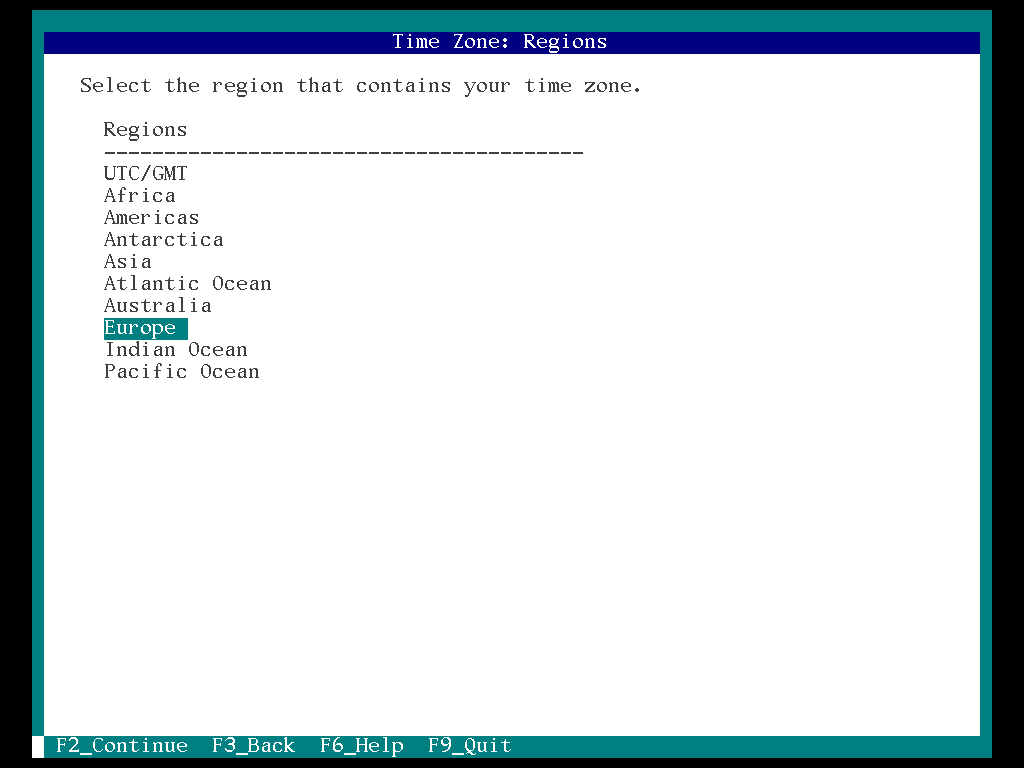
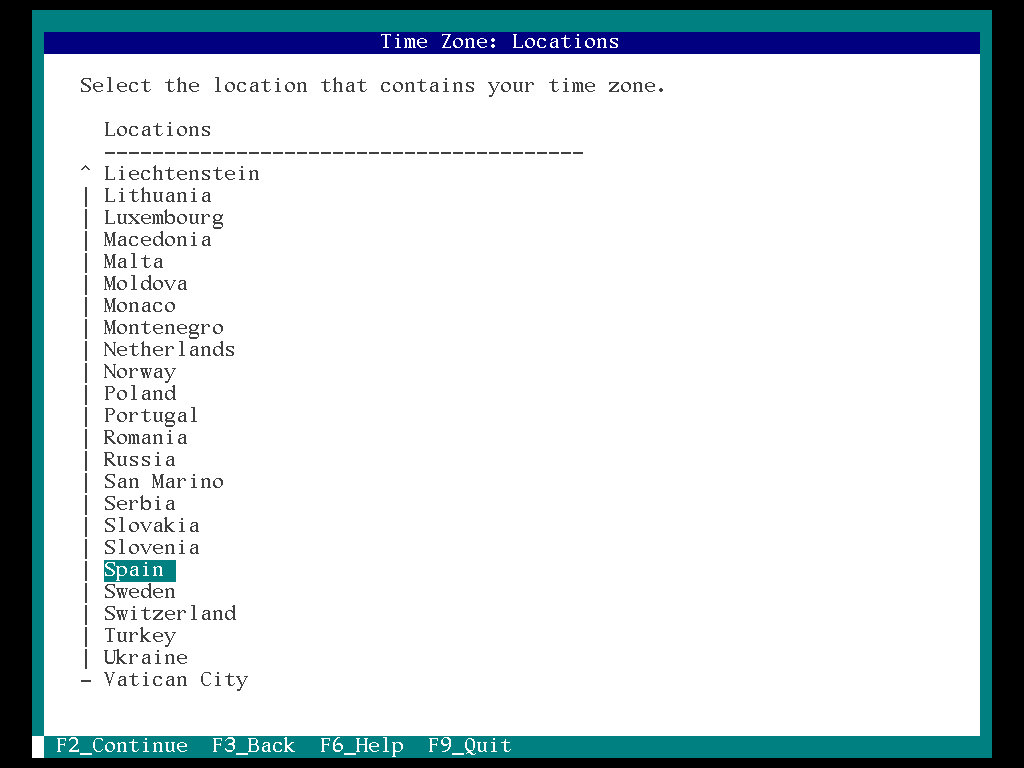
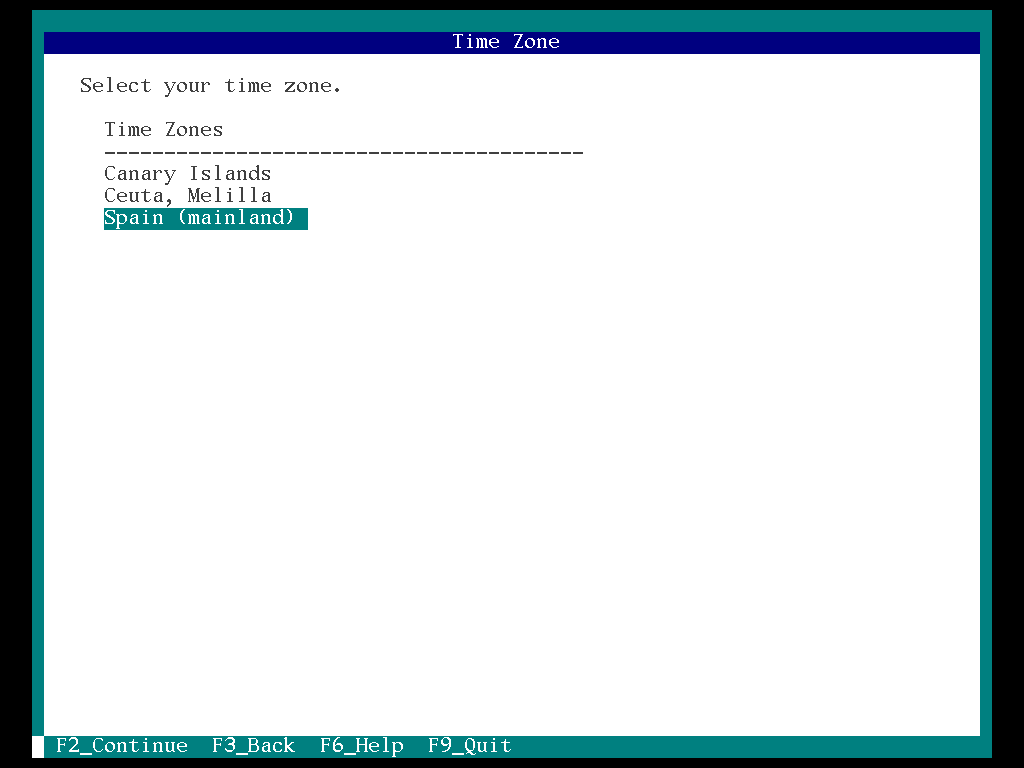
Definindo idioma como Inglês:
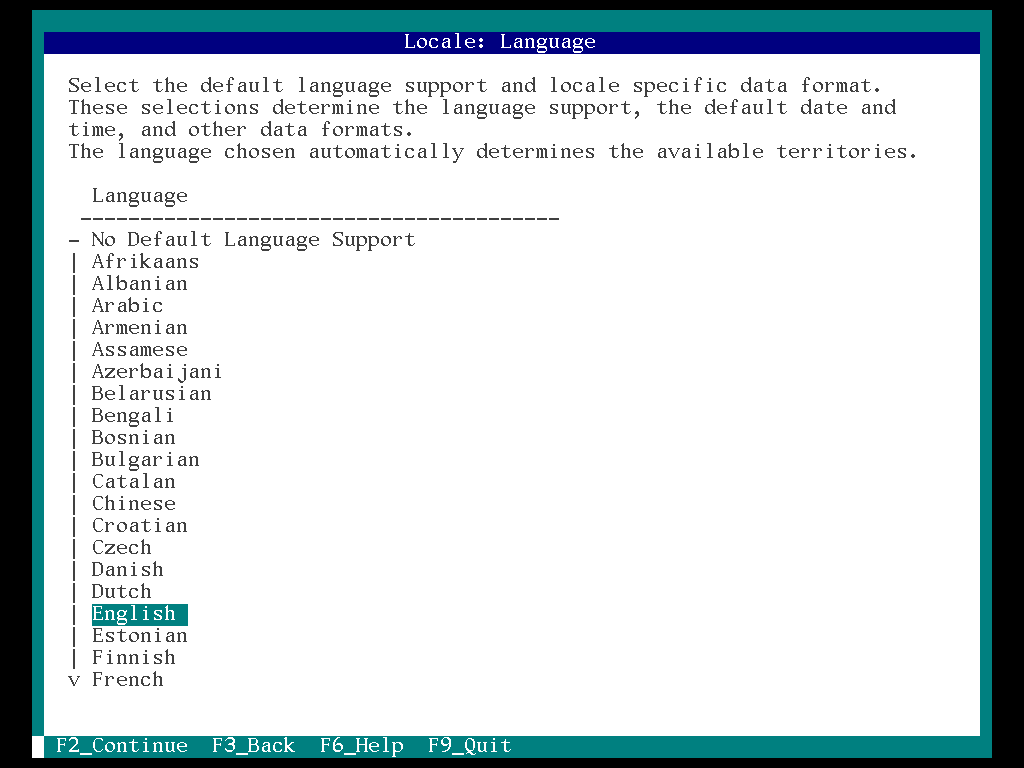
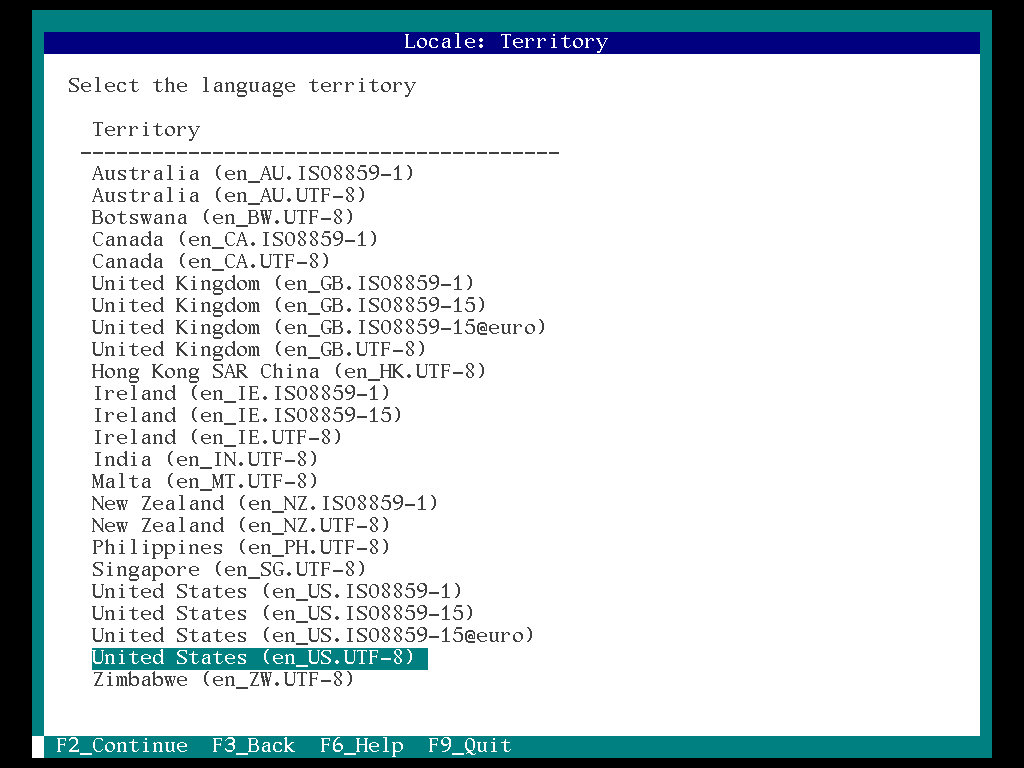
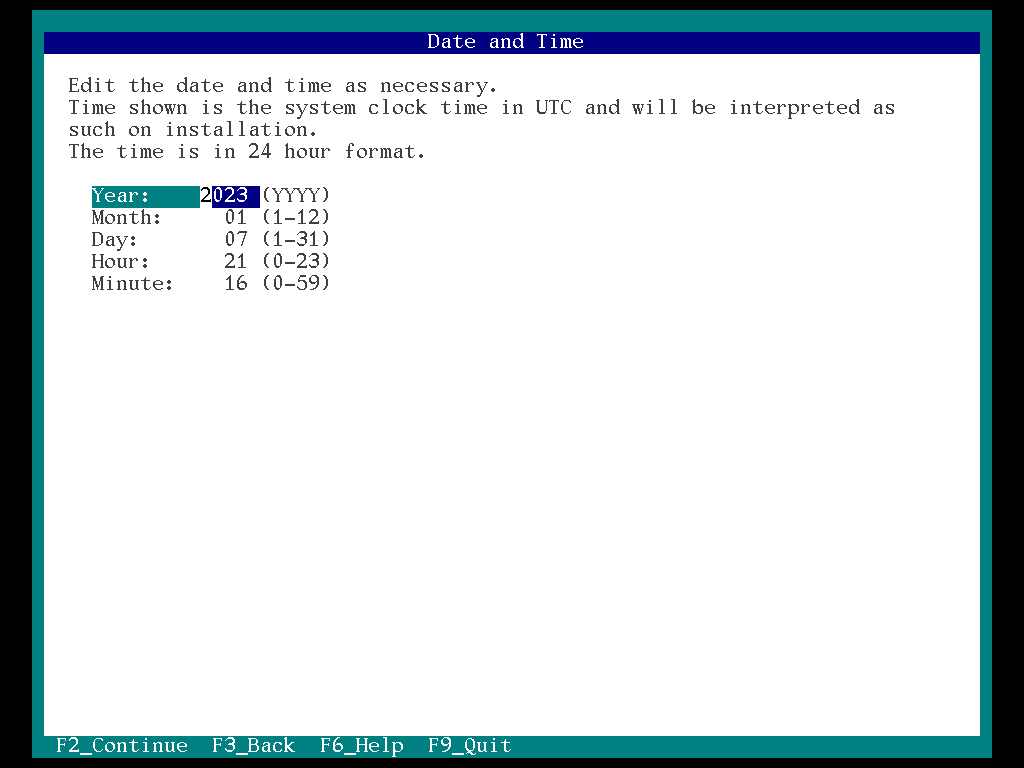
Teclado brasuca:
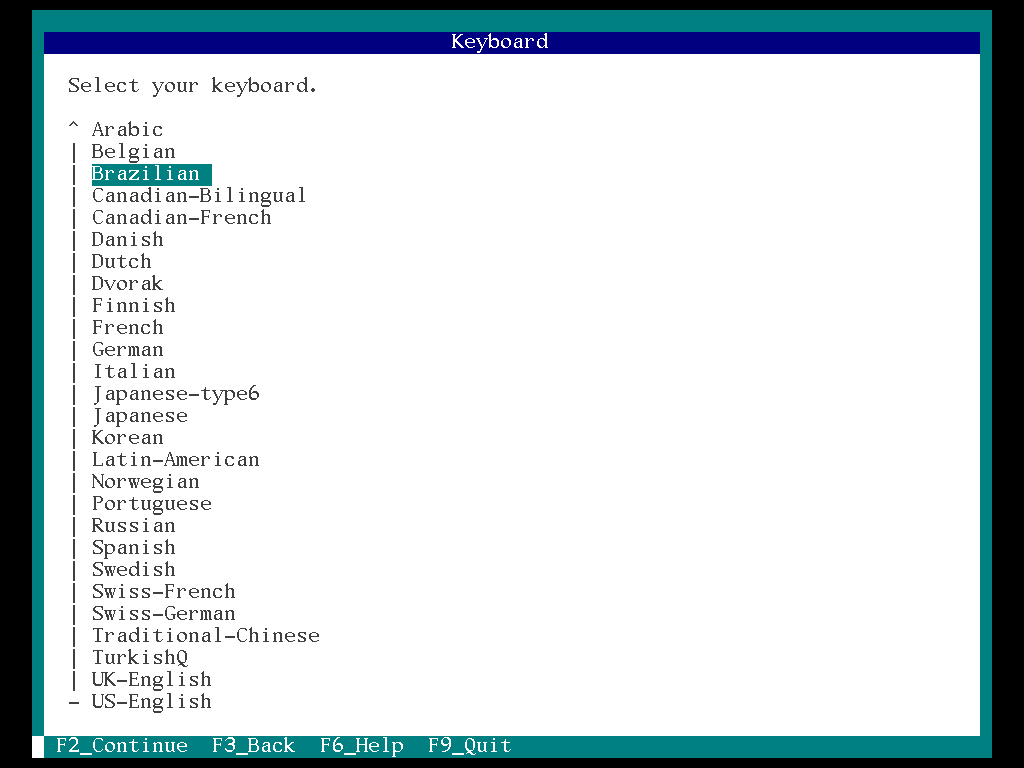
Definição da senha do root:
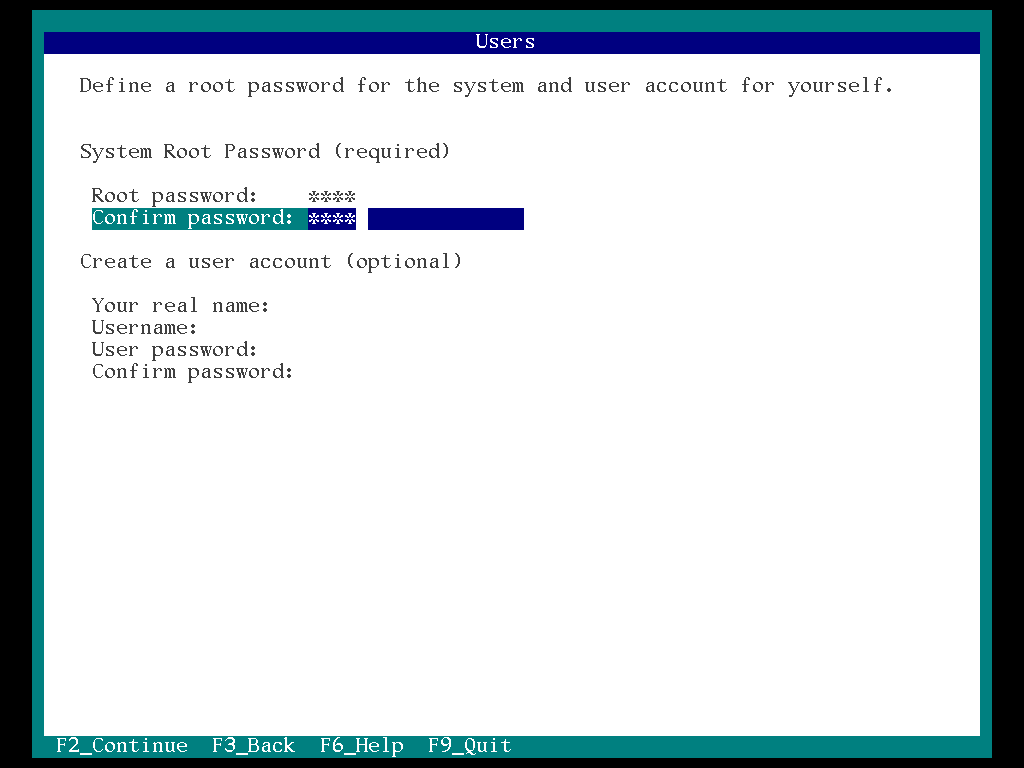
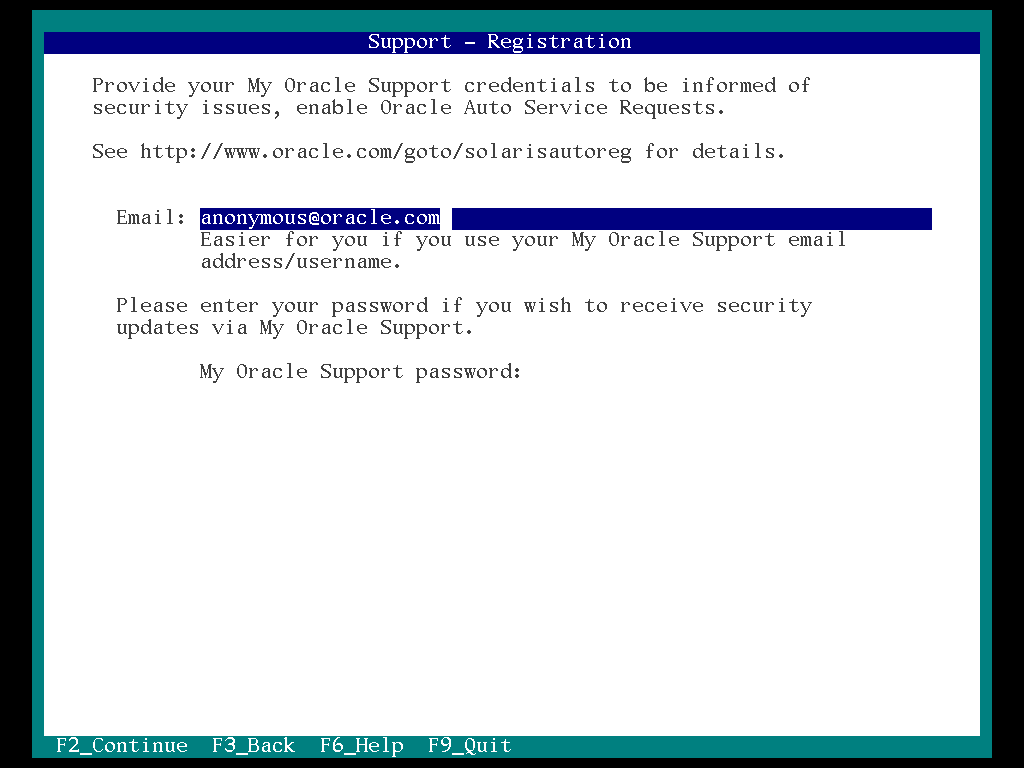
Sumário:
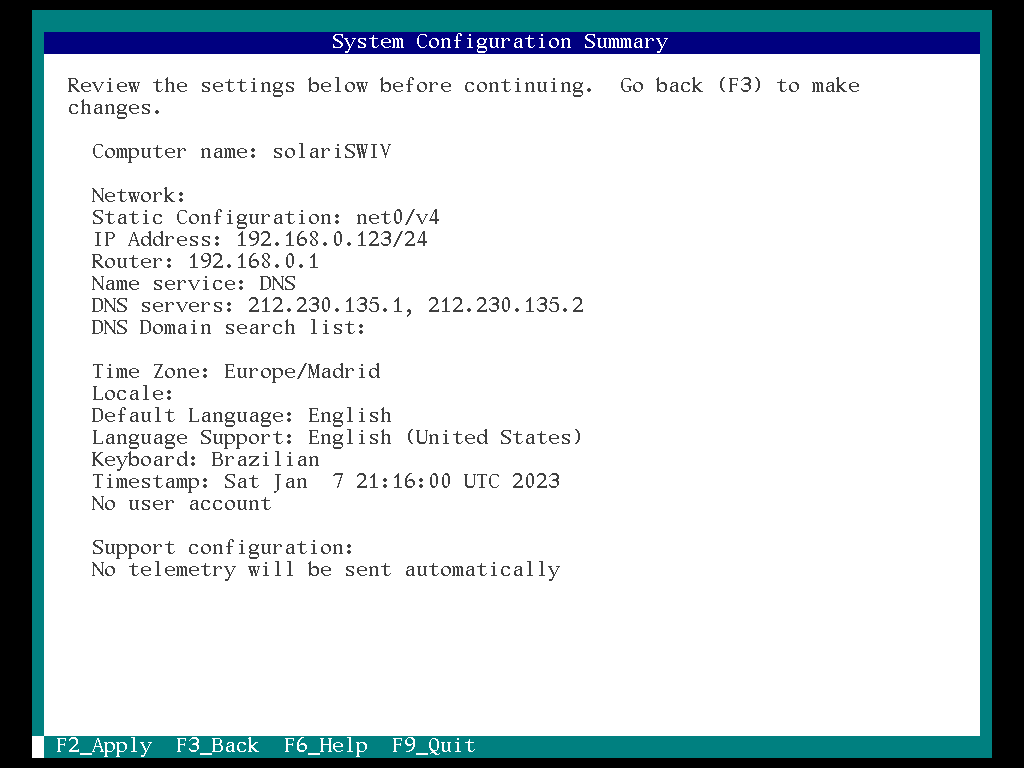
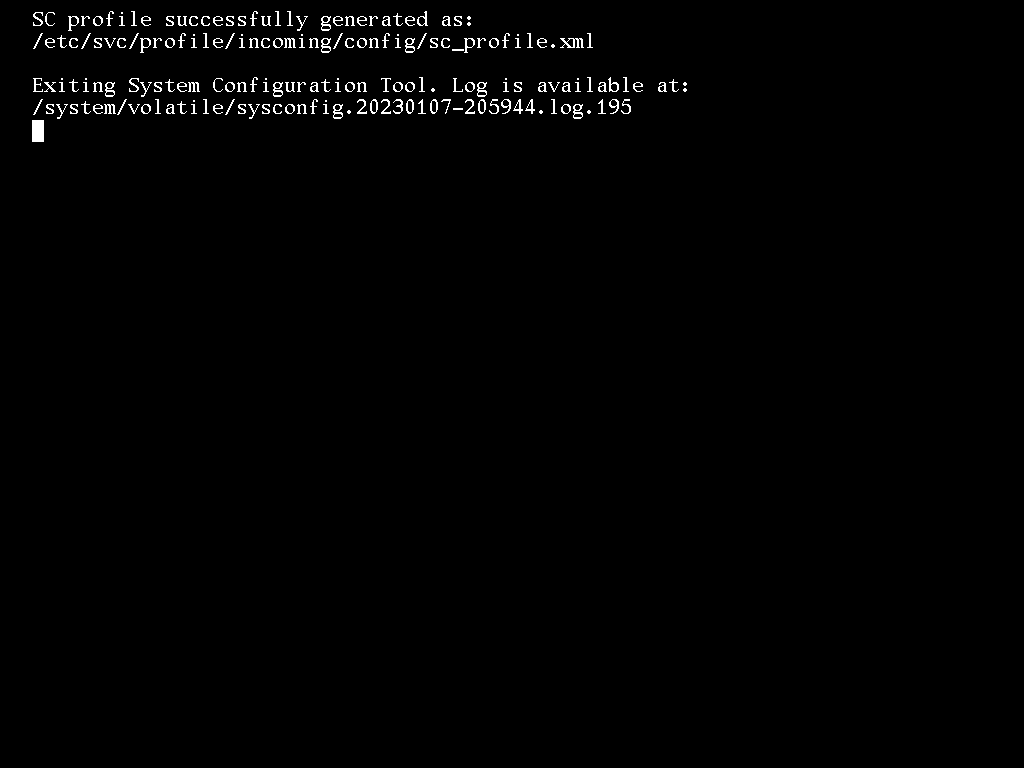
Nasce um novo monstro:
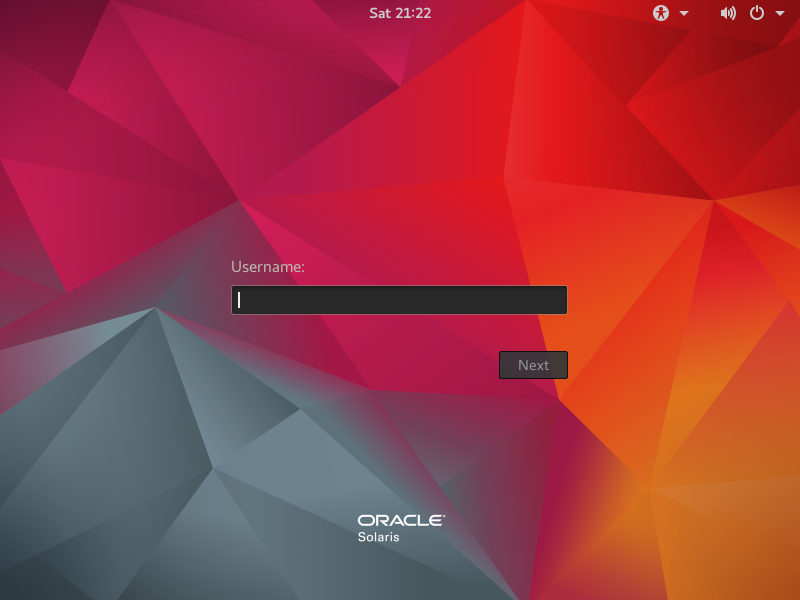
Após login e definição de alguns detalhes:
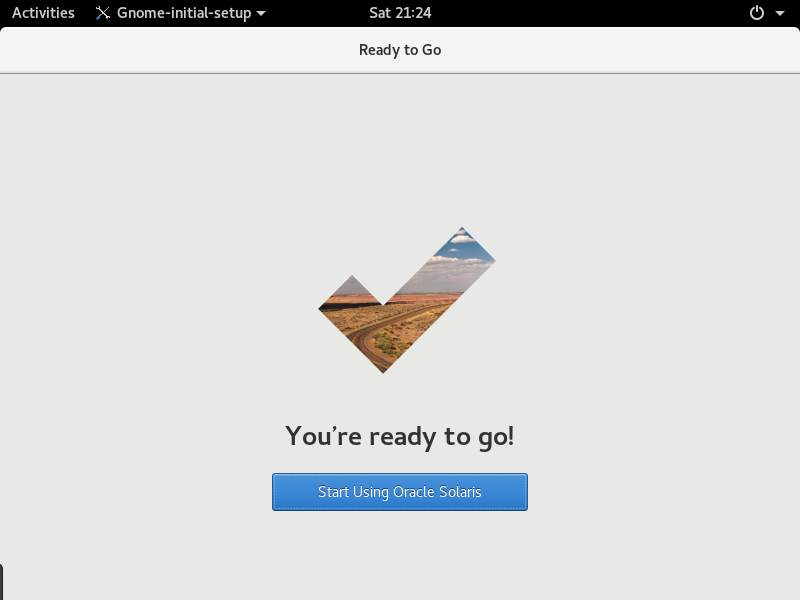
Ainda na console, realizei o disable do serviço de Firewall para poder conectar remotamente sem precisar ficar adicionando regras (lembrando que não é o recomendado, mas como trata-se de Lab, seguirei assim):
$ svcadm disable firewall
Porém, ao tentar logar remotamente via SSH, não era possível:
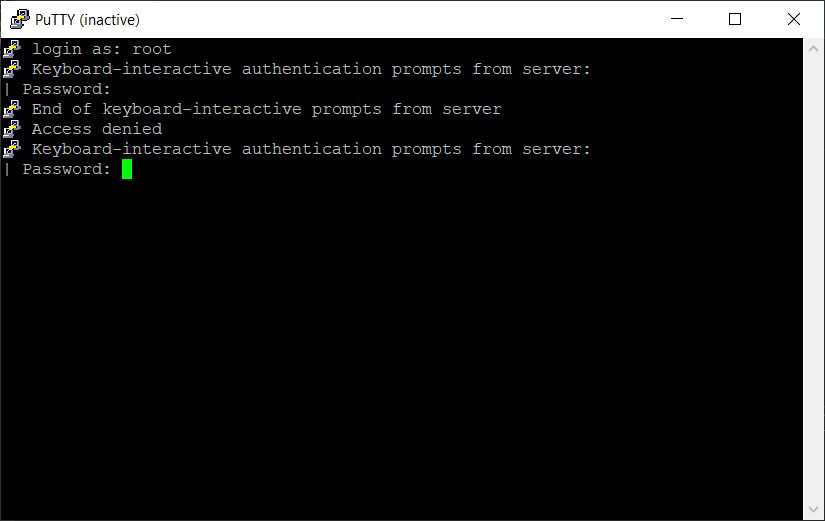
Percebi que por padrão, a conexão remota usando o root não é permitida. Alterei o parâmetro “PermitRootLogin” do arquivo “/etc/ssh/sshd_config” para YES e reiniciei o serviço de SSH:
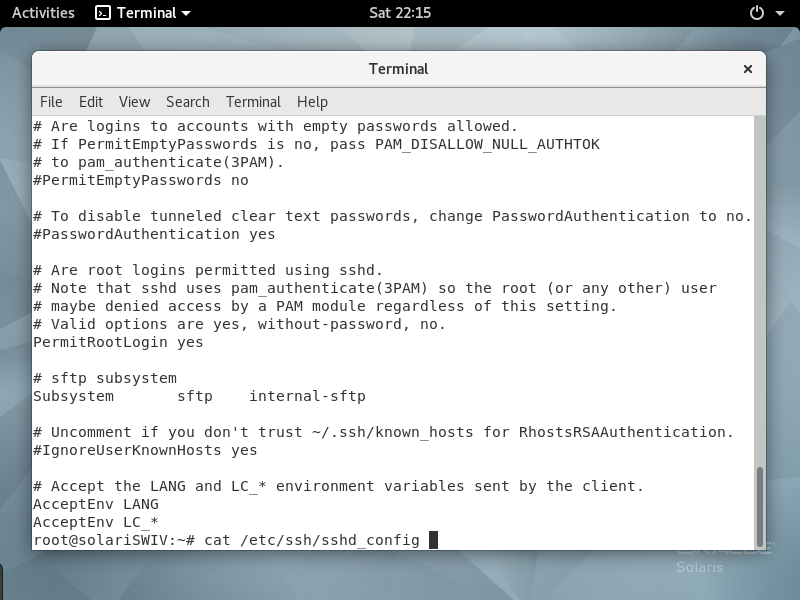
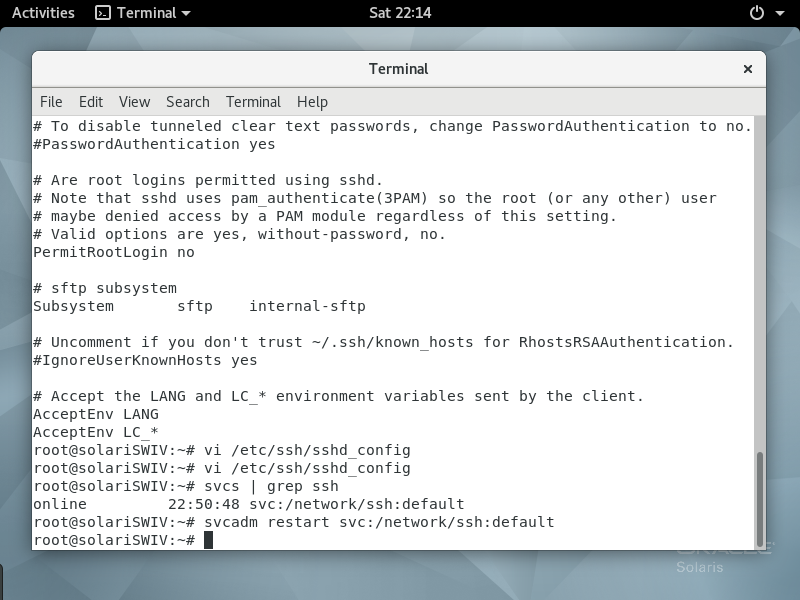
Após isso foi possível a conexão remota com o root:
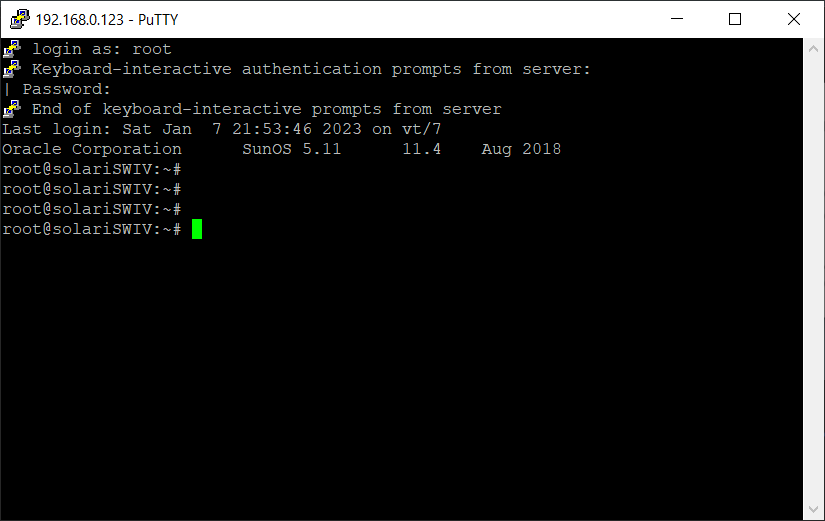
Validando que o serviço de Firewall não está executando e nem habilitado:
root@solariSWIV:~# svcs -x firewall:default
svc:/network/firewall:default (Network Firewall)
State: disabled since Sat Jan 7 22:50:06 2023
Reason: Disabled by an administrator.
See: http://support.oracle.com/msg/SMF-8000-05
See: pf.conf(7)
See: /var/svc/log/network-firewall:default.log
Impact: This service is not running.
root@solariSWIV:~#
Ambiente pronto para uso:
root@solariSWIV:~# cat /etc/*release*
NAME="Oracle Solaris"
PRETTY_NAME="Oracle Solaris 11.4"
CPE_NAME="cpe:/o:oracle:solaris:11:4"
ID=solaris
VERSION=11.4
VERSION_ID=11.4
BUILD_ID=11.4.0.0.1.15.0
HOME_URL="https://www.oracle.com/solaris/"
SUPPORT_URL="https://support.oracle.com/"
Oracle Solaris 11.4 X86
Copyright (c) 1983, 2018, Oracle and/or its affiliates. All rights reserved.
Assembled 16 August 2018
root@solariSWIV:~#
